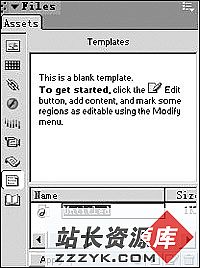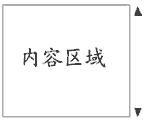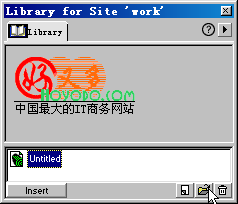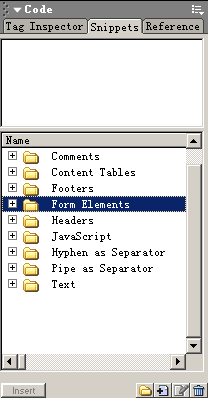Dreamweaver MX进阶教程(一)可视化操作iframe
iframe也称作嵌入式框架,嵌入式框架和框架网页类似,它可以把一个网页的框架和内容嵌入在现有的网页中。
从Dreamweaver MX开始,可以可视化操作iframe,不再需要第三方插件。
插入iframe
1.点击“插入面板”的“标签选择器”
2.在“标签选择器”对话框中,选择iframe标签,点击“插入”按钮。
3.在“标签编辑器-Iframe”对话框中,根据面板提示操作。最基本的两项是“源”和“名称”。
源:点击“浏览”按钮,选择要出现在iframe中的网页文件。
名称:输入的名称,将作为这个iframe的标识,其它的链接如果要在这个iframe打开,网页打开“目标”就需要输入此“名称”。
宽度和高度:可以输入象素值,也可以输入100%。
边距宽度和边距高度:设置和外围标签的边距。
对齐:设置对齐方式。
滚动:设置是否允许出现滚动条。
显示边框:选择是否出现边框。
设置链接在某个iframe中打开
选中链接,在属性面板中的“目标”项,手工输入目标iframe的“名称”。
|
iframe透明
为了使iframe内容和网页背景相同,需要使iframe透明。
在“标签编辑器-Iframe”对话框中,选择“浏览器特定的”项目卡,选中“允许透明”。
框架包含应用程序
在“标签编辑器-Iframe”对话框中,选择“浏览器特定的”项目卡,选中“框架包含应用程序”。
Iframe的替代内容
在某些不支持iframe的浏览器中,iframe将不能显示。这时需要输入替代内容。
在“标签编辑器-Iframe”对话框中,选择“替代内容”选项,在替代内容中输入代码或者文字。
教程打包下载
如果你对本文有什么疑问,欢迎和我联系 网易泡泡:redjava@163.com
- 更多Dreamweaver疑问解答:
- 巧用Dreamweaver MX控制页面元素
- 巧用Dreamweaver MX制作阴影字
- 巧用Dreamweaver MX设计导航栏特效
- Dreamweaver 3 在网页上的小动作
- 网站构成的基本元素—网页布局
- 用Dreamweaver实现飘浮光球特效
- Dreamweaver制作技巧四则
- Dreamweaver 4.0使用技巧集锦
- 轻松处理Dreamweaver段落缩进
- 用Dreamweaver 4.0编制会议通知
- 巧用Dreamweaver4文件库更新网站
- 巧用Dreamweaver制作复杂图像
- 妙用dw图层与表格进行网页布局
- 用Dreamweaver4添加背景音乐及制作动态字
- 用Dreamweaver MX实现网站批量更新
- Dreamweaver
- Fireworks
- FrontPage
- Flash
- Photoshop
- Coreldraw
- Excel
- Word
- Powerpoint
- outlook
- wps
- AfterEffects
- 3D MAX
- Director
- Authorware
- PremierePro
- Foxmail
- Maya
- ISA
- 会声会影
- 其它软件
- AutoCAD
- 如果你遇到软件学习难题:
访问www.zzzyk.com 试试
CopyRight © 2022 站长资源库 编程知识问答 zzzyk.com All Rights Reserved
部分文章来自网络,
部分文章来自网络,